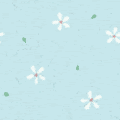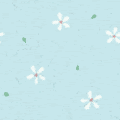5月の授業日記
>home
>4月の日記へ
5/9リンク1
復習(画像)
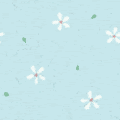
使用できる画像の種類(p147)
- JPEG

写真など色数の多いものに使用。
画像を劣化させて軽量化する。
背景は透過できないので四角い。
- GIF

文字、イラストなど色数の少ないものに使用。
画像の色数を減らして軽量化する。
背景を透明にすることもできる。
動かすことのできるアニメGIFもある。

リンク(p50)
- クリックするだけで指定したページを開ける
- インクがある部分はインクカラー(指定可)となりアンダーラインが敷かれる
インクの指定方法
- リンクさせたい部分をドラッグして選択し、プロパティインスペクタの中の>リンクの右の
- フォルダのアイコンをクリックし、オープンダイアログで開きたいファイルを指定
- ファイルの指定アイコン
 (p50,step2)からファイルパネル内の開きたいファイルにドラック
(p50,step2)からファイルパネル内の開きたいファイルにドラック
- プロパティインスペクタ>リンク部分にそのファイルまでの経路(パス)が記述され、リンクできるようになる
- 確認はDWではできないので、ファイルメニューのブラウザでプレビュー(p46)
特殊なファイル名
- サーバーでファイルを開くには正しいフォルダ名+ファイル名をアドレス欄に記述する必要がある
ファイル名を省略すると
- ファイルのリストが表示される
- index.htmlもしくは.htmという名前のファイルがあると、そのファイルが開かれる
- トップページなどはindexという名前にしておけばフォルダ名だけでアクセスすることができる
ファイル名の変更方法
- リンクや画像にはフォルダ名/ファイル名の記述が必要
- あとからファイル名を変更する場合は
- それらを使用しているファイルのファイル名も変更する必要がある
- DWのファイルパネル>自動でしてくれる
今日のひとこと
好きな画像やイラストを選んで貼り付けができて楽しかった。
5/27リンク2
外部サイトへのリンク(絶対パス)
- インターネットを経由して他のページにリンクするには、絶対パス(俗にいうURL)を使う。
- プロパティインスペクタのリンクのテキストボックスにURLをコピーペーストする。
絶対パス
自分のページ(サーバー)の絶対パス
http://ochagaku.sakura.ne.jp/2011/web/m05/
http//:インターネット経由で
ochagaku.sakura.ne.jp<サーバーの中
2011/web/...フォルダの階層
自分のページ(ローカル)の絶対パス
C:\Documents
and Settings\osb201017\My Documents\web\site\index.htm
自分のページはローカルからサーバーに保存場所が変わるので使用できない。
イメージマップ(クリックカップルマップ)
- 一枚の画像に複数のリンクを設定できる。
- 画像を選択し、プロパティインスペクタの左下マップ部分から画像に区系、楕円、多角形のエリアを書く。
- 各エリアごとに独立したリンクが入る。
- エリアはdream weaver以外のところでは見れない。
今日のひとこと
リンクを設定して楽しかった。